|
|||
| 私の知人がテープデッキラインアウト端子→ノートパソコンのマイク入力端子で録音したところビビリ音がひどくうまく録音できなかったと言ってきました。実はこの録音を始めるきっかけがこの知人からです。 この知人が知り合いからテープのある曲をCDに録音してくれと頼まれ、私にどうすれば録音できるかと尋ねてきたのが最初です。出来ることは判っていましたが、それまでさほど関心がありませんでした。 まずは対応したソフトを探し出すことが先決です。フリーソフトがあるかどうかネットで検索し先のソフトを見つけました。 それを知人に教えて、この知人がうまく録音していたらたぶんそれで終わっていたと思います。 それでは本題に入ります。 先の知人のようにうまく録音できない場合は、周辺機器を購入するしかありません。私も将来的には購入する予定ですが現在はそのような機器を持っていませんので結果については保証できません。それなりの値段がするので購入にあたってはパソコンショップなどで相談して下さい。 ネットで探したところ次の機器がヒットしました。他にもあると思います。これもショップなどで尋ねて下さい。 オンキョーUSB DIGITAL AUDIO PROCESSOR SE-U33GX  オンキヨーのHPはこちらです。 パソコンとはUSBで接続するタイプで、フォノイコライザーもついているのでアナログプレイヤーと直接接続できます。 録音編集作業が簡単にできるソフトがバンドルされています。 何しろパソコン周辺機器メーカーではなく、音響メーカーの製品ですから音質は間違いないと思います。かく言う私も購入の最有力商品です。これがあったらアンプまたはプレイヤーから直接ノートパソコンに接続できます。値段は10,000円前後。 |
|||
前のページで使用したソフトでは録音は曲を1曲ずつ分割して録音することは出来ますが曲と曲の間のノイズや録音ボタンを押してから機器をスタートした場合、その間が長く録音されてしまいます。その部分を取り除きたい。また、気になるスクラッチノイズなどを取り除きたい。最初にぶつかった壁です。 そこでネット検索。ありました、さらにうれしいことにフリーウェア。そのソフトの名はAudacity。 AudacityのHPはこちらです。 このソフトでも録音は出来ますが、超録よりは少し面倒です。個人的には編集ソフトと割り切っています。 ダウンロードでの注意点は1つだけ。Language(言語)の選択のみ。普通に考えればJapaneseを選びますよね。 言語の選択は数あれど、Japaneseがない!!。しかし、HPは日本語だぞ、おかしい。 よ〜く見てみる。するとありましたなんとNohongoと表記されています。 ファイル→開くで保存したファイルを開いてください。  まずは上のボタンの緑のボタンを押して再生します。虫眼鏡の+を押せば拡大され、音の波形が左右に広がります。 スピーカやヘッドフォン(お勧め)で音を聞き、編集から無音、削除等を使い不要な部分を取り除きます。また効果からノイズ等を取り除くことも出来ます。 何度か使ってうまく編集してください。注意点は保存する場合、別名で書き出し(WAV...)で保存しますが、上書き保存が出来ません。名前を変えて保存してください。(エラーが出て保存できない旨のメッセージが出ます。しかしoldと名の付いたファイルが出来ていて、な〜んだ出来ているじゃないかと思いますがこの2つ同じ編集前のファイルです) これと同じような機能を持ったソフトに「SoundEngine Free」というソフトがあります。最近はもっぱらこちらを使っています。 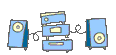 SoundEngine Freeのホームページ SoundEngine Freeのホームページこれらのソフトを使って古いレコードやカセットテープをCDで保存してみては。もちろんCDに保存しなくてもパソコンのハードディスクに保存しておけばいつでもCDに録音できますし、パソコンから聞くことも出来ます。 |
|||
|
|||


